1、使用专业图像编辑软件
Photoshop:这是一款功能强大的专业图像处理软件,打开要更换背景的照片,使用“快速选择工具”或“魔棒工具”选中需要去除背景的部分,也可以使用“钢笔工具”进行更精细的抠图,调整选区边缘后,按“Delete”键删除选定的背景部分,然后打开想要作为新背景的图片,将其拖入到原图中,调整新背景的大小和位置,使其与原始图片相匹配,最后保存文件即可。
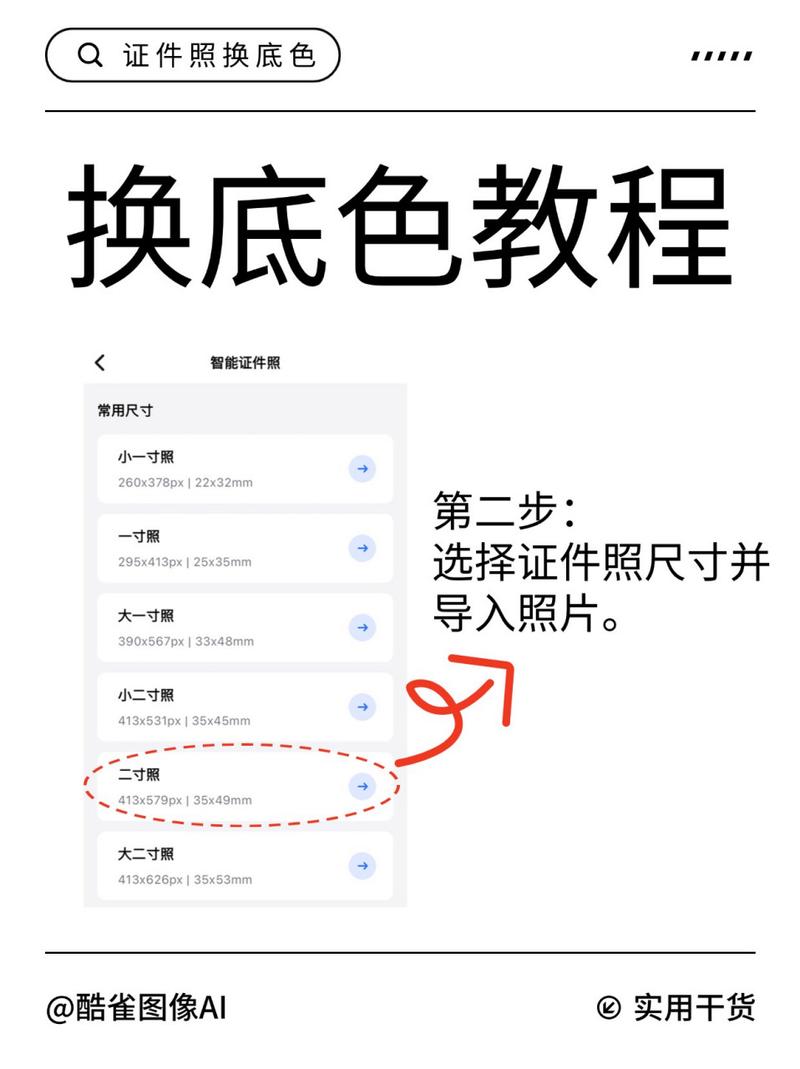
嗨格式抠图大师:双击启动软件,点击需要的抠图功能,上传准备好的图片文件,等待软件自动识别并抠出图片中的人物或物品,在右边的换背景中选择颜色或自定义背景就可以完成照片背景的更换。
2、使用办公软件
WPS Office:打开 WPS Office ,选择新建一个空白演示,把需要换底色的图片插入,点击顶部工具栏的【图片工具】菜单栏,选择该选项下的【扣除背景】选项,即可进行换底操作,不过该软件的抠图功能需要会员才可以保存图片。
3、使用在线抠图工具
Clipping Magic:打开电脑端的浏览器,搜索找到“Clipping Magic”官网,点击首页中的“上载图像”按钮,从本地文件夹中选择需要更换底色的照片,应用将自动识别并抠出图像中的前景对象,等待几秒钟即可完成,如果想优化抠图效果,还可以点击手动抠图,通过涂抹或擦除对抠图结果进行微调,点击界面下方的“背景”选项,选择“颜色”找到你想要更换的底色,最后下载保存就可以了。
Remove.Photos:打开电脑上的浏览器,进入 Remove.Photos 网站首页,点击抠图换背景的选项,拖动或直接点击上传图片文件,上传成功后系统会自动对其进行智能的抠图操作,点击“编辑”选项,可以选择自带背景颜色或自定义上传背景图片,调整图片细节后,点击“保存”按钮将处理后的图片保存到本地。
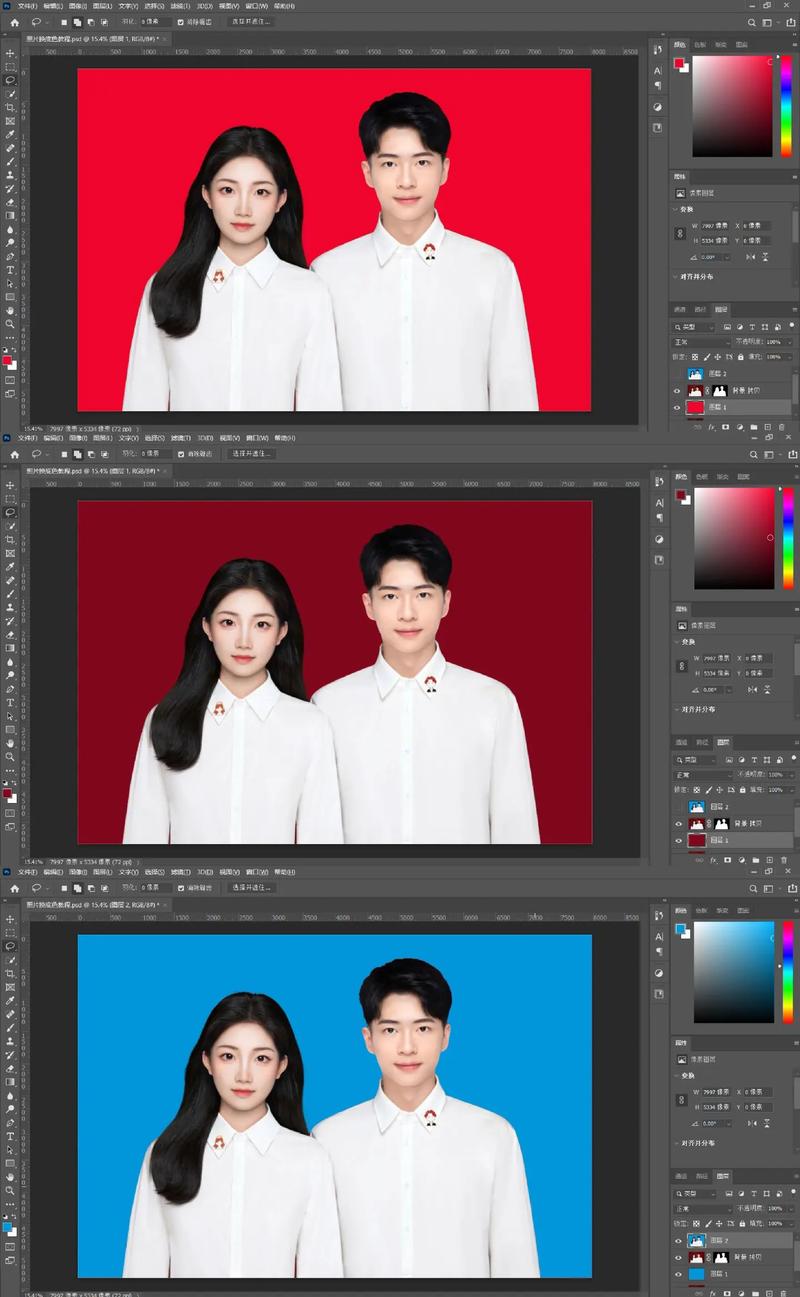
PixMiller:启动 PixMiller 或嗨格式抠图大师,选择合适的抠图功能,点击“添加图片”按钮,选择需要处理的照片,软件会自动识别图片中的人物、动物或物体,快速完成抠图,点击“换背景”下拉菜单,选择需要的背景进行替换,可以使用自带背景颜色或自定义上传背景图片,调整图片大小和细节后,点击“保存”按钮即可。
无论是追求专业级图像编辑的用户、日常办公需求还是寻求便捷的在线解决方案,以上方法都能满足不同用户更换照片背景的需求。












